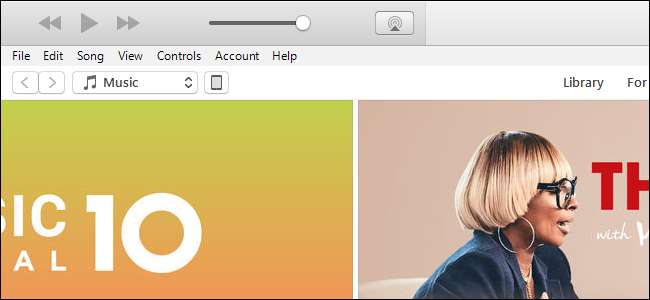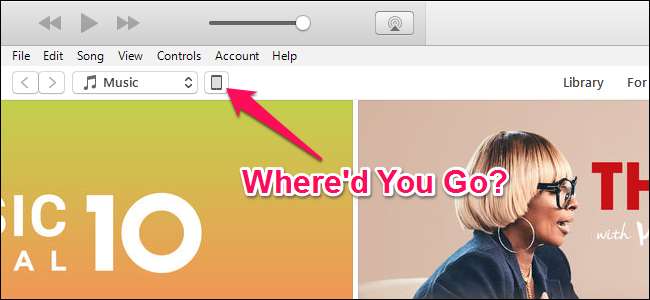
iPhoneをコンピュータに接続し、同期する準備ができて…何もしません。小さなアイコンはiTunesのツールバーに表示されず、混乱しています。ここにいくつかの可能な解決策があります。
関連: iPhone、iPad、またはiPodTouchでiTunesを使用しない方法
あなたはできる iTunesに触れずにiPhoneまたはiPadを使用する 、しかしそれは必ずしも簡単ではありません。 iTunesはWindowsに嫌気がさしますが、iOSがイライラしているときに、時々バックアップやソフトウェアを更新するのに役立ちます。しかし、iTunesがiPhoneやiPadを接続したときにそれを検出しないことほどイライラすることはありません。
これを引き起こす可能性のあるものは無数にありますが、この問題は何年にもわたって数回以上見られます。これが私たちが見つけた最も信頼できる修正のいくつかです。
明らかなことから始めましょう:再起動、更新、別のUSBポートの試用
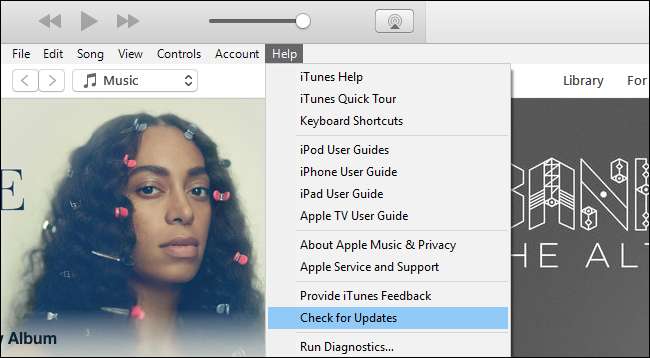
他のことを試す前に、通常のトラブルシューティングのヒントを確認する価値があります。
- 電源ボタンとホームボタンの両方を押してiPhoneを再起動し、押し続けます。 (iPhone 7の場合は、電源ボタンと音量小ボタンを押して穴を開けます。)
- コンピュータも再起動します。
- WindowsとiTunesの両方が最新であることを確認してください。 [スタート]をクリックし、「Windows Update」と入力して、Windows Updateを確認し、[ヘルプ]> [iTunesで更新を確認]に移動して、iTunesを更新します。 (完全に感じている場合は、iTunesを再インストールしてみることもできます。)
- 別のUSBケーブル、またはパソコンの別のUSBポートをお試しください。 USBハブではなく、コンピューターに直接接続します。いつハードウェアが壊れているかはわかりません。また、ソフトウェアのトラブルシューティングでその問題を解決することはできません。
運が良ければ、これらの簡単なトリックの1つで問題が解決します。しかし、そうでない場合は、読み進めてください。
「このコンピュータを信頼する」プロンプトに応答する
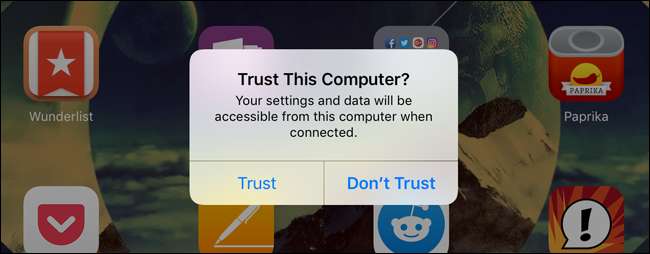
iPhoneまたはiPadを初めてコンピュータに接続すると、接続されているコンピュータを信頼するかどうかを尋ねるメッセージがデバイスにポップアップ表示されます。細心の注意を払っていないと、見逃しがちです。そのプロンプトに応答しないと、デバイスはiTunesに表示されません。
一部の設定でデバイスを初めて接続したのではない場合でも、リセットされている可能性があり、プロンプトに再度応答する必要があります。そのため、デバイスをチェックして、メッセージがポップアップしたかどうかを確認してください。 「信頼」をタップして続行します。
場所とプライバシー設定をリセットする
誤って「信頼しない」を押した場合、デバイスはiTunesに表示されず、メッセージは再びポップアップしません。ありがたいことに、これを修正する方法があります。
これは、iOSの「場所とプライバシー」設定に保存されます。 [設定]> [一般]に移動し、[場所とプライバシーをリセット]をタップすると、リセットできます。
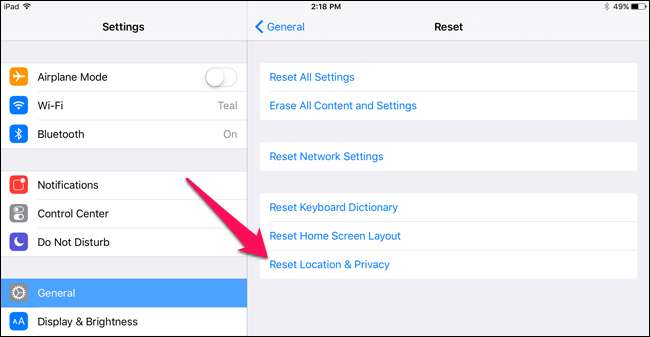
次回デバイスを接続すると、「このコンピューターを信頼する」プロンプトが表示されます。 (これにより、現在地の使用が許可されているiOSアプリなど、他のいくつかの設定も消去される可能性があるため、これらのプロンプトにも再度対処する必要があることに注意してください。)
AppleのWindowsドライバを再インストールします
また、Appleのドライバが少し不安定になり、「信頼」を繰り返し押しても、WindowsPCがiOSデバイスを正しく認識しなくなる場合があります。この問題に関する私の最近の試合では、ドライバーのせいで、再インストールする必要がありました。
iTunesを閉じ、iPhoneまたはiPadをUSB経由でコンピュータに接続します。次に、[スタート]メニューをクリックして、「デバイスマネージャ」を検索します。ポップアップ表示される[デバイスマネージャー]オプションを選択します。
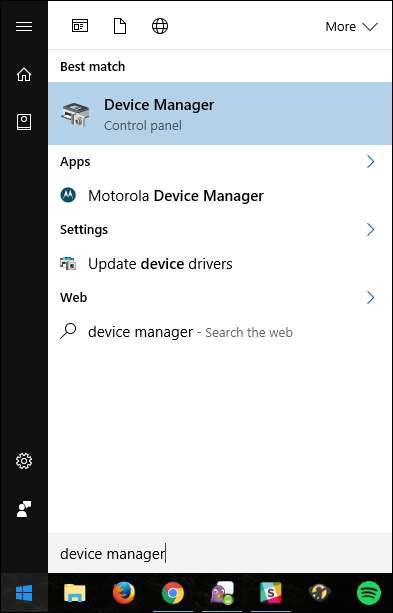
デバイスマネージャでiPhoneまたはiPadを検索します。「ポータブルデバイス」の下にあります。それを右クリックし、「ドライバソフトウェアの更新」を選択します。
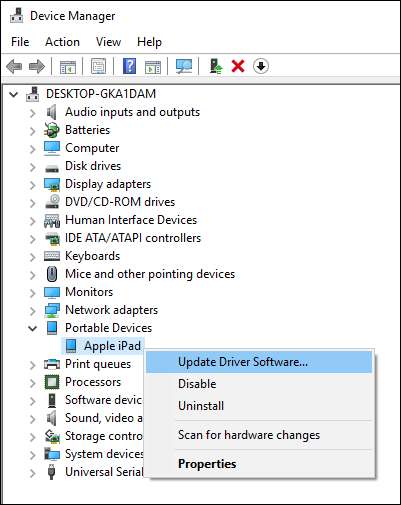
次のウィンドウで、「マイコンピュータでドライバソフトウェアを参照」を選択します。
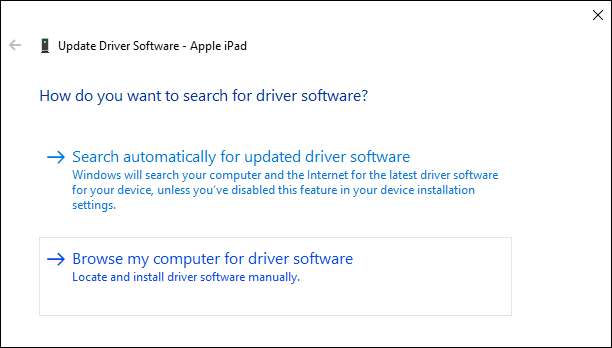
次に、「コンピューター上のデバイスドライバーのリストから選択させてください」をクリックします。
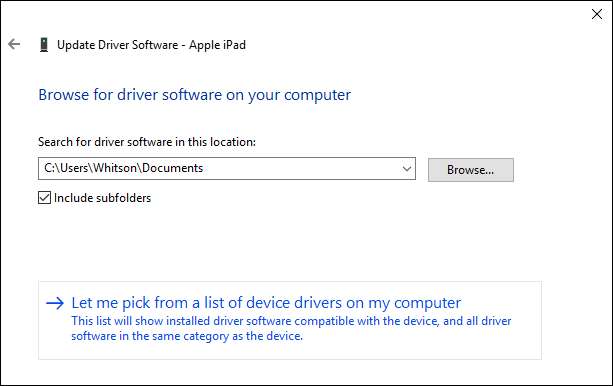
次の画面で、「HaveDisk」ボタンをクリックします。
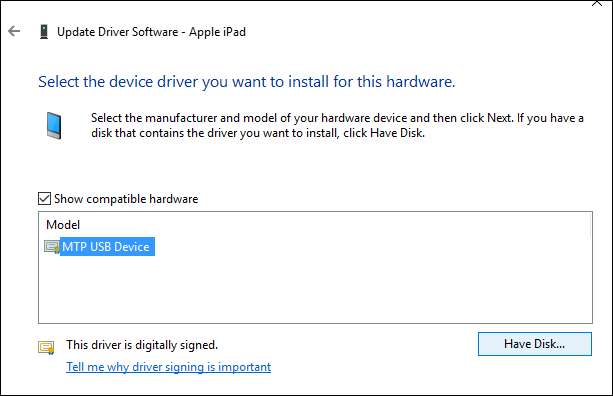
[ディスクからインストール]ウィンドウで、[参照]ボタンをクリックします。 C:\ Program Files \ Common File \ Apple \ Mobile Device Support \ Drivers \ usbaapl64.infに移動します。 usbaapl64.infファイルをダブルクリックして選択し、[ディスクからインストール]ウィンドウで[OK]をクリックします。
注: 古い32ビットコンピューター 、代わりに、ドライバーはC:\ Program Files(x86)\ Common Files \ Apple \ Mobile Device Support \ Driversにある可能性があります。
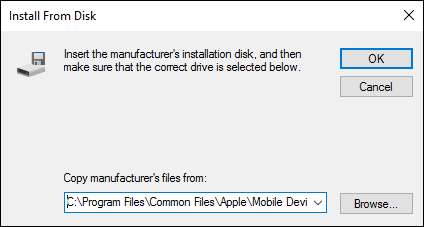
PCはAppleのモバイルドライバを再インストールする必要があります。終了したらデバイスマネージャを閉じて、iTunesを起動します。デバイスが正しく認識されていることがわかります。